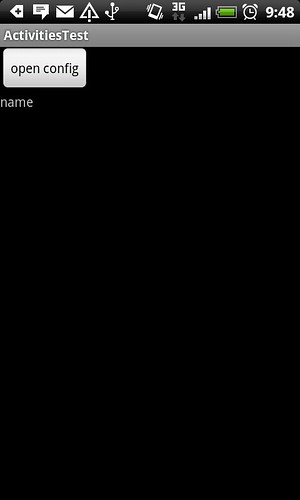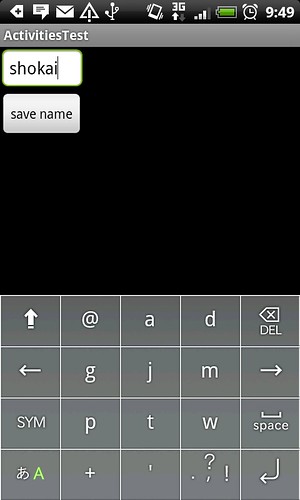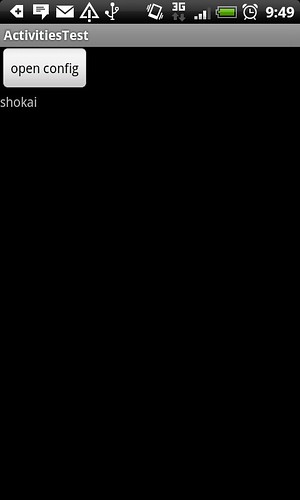11月052010
0
Androidのカメラで撮影した画像はギャラリーに保存される。そこで画像を選んで共有またはshareなどを選択すると、暗黙的Intent呼び出しで画像を別アプリに渡せる。
Flickrアップローダとか、EvernoteとかDropboxのアプリに写真を渡しているのはこのしくみを使っている。
まずManifest.xmlにintent-filterを追加する。
image/*でもいいが、それだと動画も渡せてしまうので手当たり次第mimeTypeを指定してみる。
<intent-filter>ようするに、アプリに「私はimageをSENDするというアクションを受け取って適当に処理できますよ」と宣言させておくと、
<action android:name="android.intent.action.SEND" />
<category android:name="android.intent.category.DEFAULT" />
<data android:mimeType="image/jpeg"/>
<data android:mimeType="image/jpg"/>
<data android:mimeType="image/png"/>
<data android:mimeType="image/bmp"/>
<data android:mimeType="image/bitmap"/>
</intent-filter>
他のアプリが「誰でもいいからSENDしたimageを受け取ってくれる人いませんか」と呼び出したときに連携できるようになる。
で、このintent-filterと関連付けられているクラス(普通なら一番最初に生成したjavaクラス)の
onCreate()内でintentを受け取る。
あらかじめ、受け取った画像を表示するためのImageViewを配置しておく。
private ImageView imageView;
this.imageView = (ImageView)this.findViewById(R.id.ImageView01);
暗黙的Intentで呼び出されたのか、普通のIntent呼び出しで起動したのか(つまりホーム画面からアプリのアイコンを押して起動したのか)を判別して処理する。
呼び出し元の名前だけで判別してる
Uri imageUri = null;imageUriにはcontent://media〜〜というパスが入る。これはAndroid内のファイルシステムのパスではないが、Media.getBitmapに渡すとデータを読み出せる。
try{
imageUri = Uri.parse(getIntent().getExtras().get("android.intent.extra.STREAM").toString());
}
catch(Exception e){
e.printStackTrace();
}
if (imageUri != null) {
Log.v("ImageIntent", "暗黙的intentから起動");
Bitmap bmp = null;
try {
bmp = Media.getBitmap(getContentResolver(), imageUri);
}
catch (FileNotFoundException e) {
e.printStackTrace();
}
catch (IOException e) {
e.printStackTrace();
}
if (bmp != null) {
this.imageView.setImageBitmap(bmp);
}
}
else{
Log.v("ImageIntent", "普通に起動");
}
とりあえずImageViewに表示だけしておく。
あとEclipseだと日本語が化けるのでterminalからadb logcatしてる。
Bitmapを受け取ったら、後は適当に処理すれば良い。
リサイズとか
public Bitmap resize(Bitmap bmp, float scale){
Matrix matrix = new Matrix();
matrix.postScale(scale, scale);
return Bitmap.createBitmap(bmp, 0, 0, bmp.getWidth(), bmp.getHeight(), matrix, true);
}
form/multipart-dataでgyazo.comにアップロードするとか、色々できる。
Manifest.xmlにpermissionを追加
<uses-permission android:name="android.permission.INTERNET" />
<uses-permission android:name="android.permission.WRITE_EXTERNAL_STORAGE" />
public void upload(Bitmap bmp) throws ParseException, IOException{
File dataDir = new File(Environment.getExternalStorageDirectory(), this.getPackageName());
dataDir.mkdirs();
FileOutputStream tmp = new FileOutputStream(new File(dataDir, "tmp.png"));
bmp.compress(Bitmap.CompressFormat.PNG, 80, tmp);
tmp.close();
HttpClient httpClient = new DefaultHttpClient();
HttpPost post = new HttpPost("http://gyazo.com/upload.cgi");
MultipartEntity entity = new MultipartEntity();
entity.addPart("id", new StringBody("your-gyazo-id"));
entity.addPart("imagedata", new FileBody(new File(dataDir, "tmp.png"), "image/png"));
post.setEntity(entity);
post.setHeader("User-Agent", "TestAndroidApp/0.1");
httpClient.execute(post);
}
httpでform/multipart-dataでアップロードするには- apache-mime4j-0.6.jar → http://james.apache.org/mime4j/ からダウンロード
- httpmime-4.0.3.jar → http://hc.apache.org/downloads.cgi の httpcomponents-client-4.0-bin.zip 中に入っている
■参考
このへんが参考になった